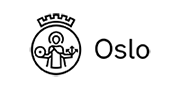
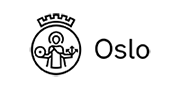
Spørsmål:
1. Hvordan setter jeg opp standardskriver?
2. Hvordan legger jeg inn applikasjoner i startmenyen?
3. Hvordan fjerner jeg applikasjoner i startmenyen?
4. Hvordan kan jeg endre størrelse på applikasjonsflisene i startmenyen?
5. Hvordan kan jeg gruppere applikasjoner i startmenyen?
6. Hvordan finner jeg de forskjellige applikasjonene?
7. Hva gjør jeg om PC-skjermene ikke fungerer når jeg setter maskinen min i dockingstasjonen?
8. Hva gjør jeg om maskinen min ikke kobler seg til nettverk etter en oppdatering?
10. Skaleringsproblemer - Uklar skrift på stor skjerm
11. Hvor finner jeg Skype for Business?
13. Hva skjer med Office-pakken?
14. Jeg mangler en applikasjon. Hva gjør jeg?
1. Hvordan setter opp standardskriver?
Hvis du ønsker å velge en standardskriver, velger du startknappen og deretter Innstillinger . Gå til Enheter > Skrivere og skannere > Velg en skriver > Administrer. Velg deretter Bruk som standard. Hvis du har valgt La Windows behandle standardskriver, må du oppheve dette valget før du kan velge en standardskriver på egen hånd.
I Windows 10 kan skriveren du brukte sist, være standard. Du aktiverer denne modusen ved å åpne Start og velge Innstillinger > Enheter > Skrivere og skannere. Merk av i avmerkingsboksen ved siden av La Windows behandle standardskriver.
2. Hvordan legger jeg inn applikasjoner i startmenyen?
Trykk på Startknappen, søk frem applikasjon du vil legge til på Startmeny/flisemenyen. Høyreklikk med mus på applikasjon og «Feste til startmenyen». Da dukker denne opp i Startmenyen din.
3. Hvordan fjerner jeg applikasjoner i startmenyen?
Høyreklikk på «flisen» du vil fjerne, velg «Løsne fra Startmeny».
4. Hvordan kan jeg endre størrelse på applikasjonsflisene i startmenyen?
Høyreklikk på «flisen/applikasjonen» du vil endre, velg Endre størrelse – Trykk på størrelsen du ønsker på flisen.
5. Hvordan kan gruppere applikasjoner i startmenyen?
Om du ønsker å legge for eksempel alle Office-programmene i en flis, tar du en av flisene og legger de over en av flisene du ønsker å danne en gruppe med. Ventreklikk på flisen og dra den til flisen du vil gruppere den med. Slipp museknappen. Denne kan være litt vrien i starten, så vær tålmodig.
6. Hvordan finner jeg de forskjellige applikasjonene?
Trykk på startmeny-knappen. Applikasjonene ligger alfabetisk. Du kan enten bla deg nedover i menyen, eller du kan skrive navnet på applikasjon. Skriver du for eksempel «Wo» vil du finne alle applikasjoner som starter på «Wo», f.eks Word. Trykk på applikasjonen du ønsker å starte.
I menyen er det også mapper. Ligger det applikasjoner i mappene så finner du ikke applikasjonene i mappen ved å bla nedover i den alfabetiske listen. For eksempel ligger «HR applikasjoner» i mappen «Fellessystemer». Da må du eventuelt åpne mappen for å finne den.
Den enkleste måten å finne applikasjoner på er å søke etter applikasjonene.
7. Hva gjør jeg om PC-skjermene ikke fungerer når jeg setter maskinen min i dockingstasjonen?
Noen ganger når en Lenovo PC settes i en dockingstasjon etter å ha vært ute, vil skjermene ikke skjermene slå seg på automatisk. De kommer normalt opp om man tar PC ut av dockingstasjonen og setter den inn igjen.
8. Hva gjør jeg om maskinen min ikke kobler seg til nettverk etter en oppdatering?
Noen ganger når en LANDesk-oppdatering har kjørt, forsvinner krysset som gjør at OK-I automatisk kobler til. Brukeren må da inn i wifi-instillinger og huke av for krysset på nytt.
9. Hva gjør jeg om maskinen min ikke kobler seg til nettverk når jeg logger på maskinen for første gang?
Ved første gangs oppstart er det ikke alltid at OK-I kobler til selv om nettet er tilgjengelig og krysset står på Koble til automatisk. Man må velge knappen «Koble til» for første gangs etablering av Wifi. Du kan også koble til en nettverkskabel.
10. Skaleringsproblemer - Uklar skrift på stor skjerm
11. Hvor finner jeg Skype for Business?
Doculive kan åpnes fra Oslofelles-portalen og ligger i mappen som heter "Applikasjoner". Du kan også søke øverst i høyre hjørne. Årsaken til at Doculive ikke ligger i startmenyen er fordi versjonen ikke er laget for å brukes lokalt på Windows 10.
13. Hva skjer med Office-pakken?
14. Jeg mangler en applikasjon. Hva gjør jeg?
Alle applikasjoner du hadde på windows 7 vil være tilgjengelige på windows 10. Noen av de må hentes igjen i Desktop Manager, mens de fleste ligger tilgjengelig i Oslofelles-portalen. Alle sikre applikasjoner er tilgjengelige i Oslofelles-portalen.